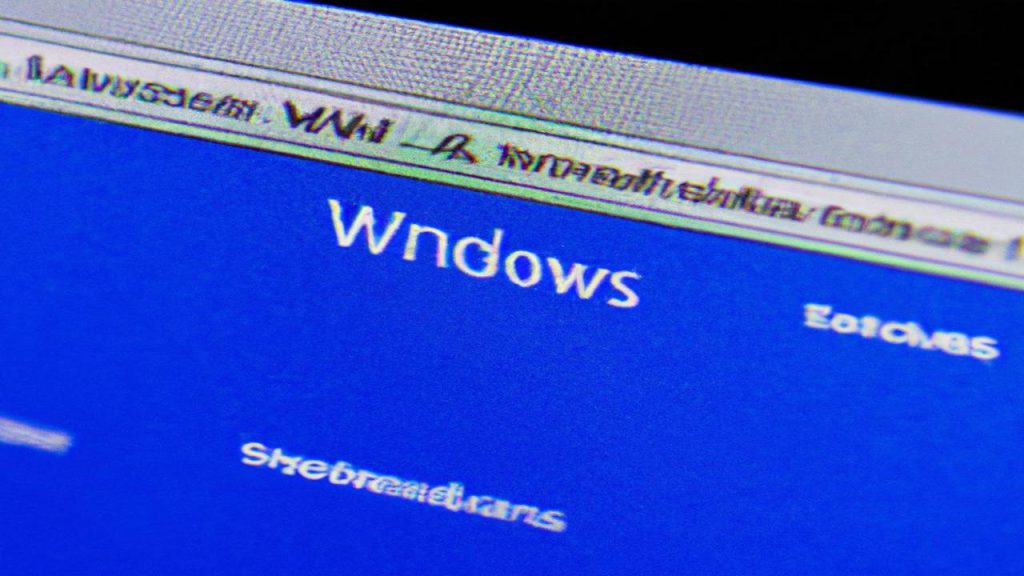Jak zrobic format komputera z Windows 10?
Data publikacji 25 kwietnia, 2024
Jeśli posiadasz komputer z systemem Windows 10 i chcesz go sformatować, istnieje kilka prostych kroków, które możesz podjąć, aby to zrobić. Formatowanie komputera może być konieczne, jeśli chcesz usunąć wszystkie dane z dysku twardego i przywrócić system do stanu fabrycznego lub rozwiązać problemy z wydajnością. W tym artykule omówimy, jak zrobić format komputera z Windows 10 i podzielimy się kilkoma przydatnymi wskazówkami.
Sprawdź kopie zapasowe
Zanim przystąpisz do formatowania komputera, ważne jest, aby sprawdzić, czy masz aktualne kopie zapasowe swoich danych. Formatowanie komputera spowoduje usunięcie wszystkich plików z dysku twardego, więc jeśli nie masz kopii zapasowych, stracisz wszystkie swoje dane. Możesz wykonać kopię zapasową na zewnętrznym dysku twardym, w chmurze lub na innych nośnikach danych.
Przygotuj nośnik instalacyjny
Aby sformatować komputer z Windows 10, będziesz potrzebować nośnika instalacyjnego. Może to być płyta DVD z systemem Windows 10 lub pendrive z zainstalowanym systemem. Jeśli nie masz nośnika instalacyjnego, możesz go utworzyć za pomocą narzędzia Media Creation Tool udostępnionego przez Microsoft. Narzędzie to umożliwia pobranie obrazu ISO systemu Windows 10 i utworzenie nośnika instalacyjnego na pendrive.
Uruchom komputer z nośnika instalacyjnego
Po przygotowaniu nośnika instalacyjnego, musisz uruchomić komputer z tego nośnika. Aby to zrobić, włącz komputer i podczas uruchamiania naciśnij odpowiedni klawisz (zazwyczaj F12 lub Delete), aby wejść do menu wyboru urządzenia rozruchowego. Wybierz nośnik instalacyjny i postępuj zgodnie z instrukcjami wyświetlanymi na ekranie, aby uruchomić instalację systemu Windows 10.
Wybierz opcję formatowania
Po uruchomieniu komputera z nośnika instalacyjnego, zostaniesz poproszony o wybór opcji instalacji. Wybierz „Niestandardowa instalacja” lub „Zaawansowane opcje” i przejdź do ekranu wyboru partycji. Na tym ekranie będziesz miał możliwość usunięcia istniejących partycji i utworzenia nowych. Jeśli chcesz sformatować cały dysk twardy, usuń wszystkie istniejące partycje i utwórz nową partycję, na której zostanie zainstalowany system Windows 10.
Zainstaluj system Windows 10
Po wybraniu opcji formatowania, postępuj zgodnie z instrukcjami wyświetlanymi na ekranie, aby zainstalować system Windows 10. Będziesz musiał zaakceptować umowę licencyjną, wybrać język i region oraz wprowadzić klucz produktu, jeśli jest wymagany. Po zakończeniu instalacji systemu Windows 10, komputer zostanie sformatowany i przywrócony do stanu fabrycznego.
Przydatne wskazówki
- Przed formatowaniem komputera upewnij się, że masz wszystkie niezbędne sterowniki do swojego sprzętu. Możesz je pobrać ze strony producenta komputera lub urządzenia.
- Przed formatowaniem komputera sprawdź, czy masz dostęp do wszystkich niezbędnych programów i plików instalacyjnych. Możesz je przenieść na zewnętrzny dysk twardy lub nośnik USB, aby mieć do nich łatwy dostęp po sformatowaniu komputera.
- Pamiętaj, że formatowanie komputera spowoduje utratę wszystkich danych z dysku twardego. Upewnij się, że masz kopie zapasowe wszystkich ważnych plików przed przystąpieniem do formatowania.
- Po sformatowaniu komputera zainstaluj wszystkie niezbędne aktualizacje systemu Windows 10, aby zapewnić optymalną wydajność i bezpieczeństwo.
Podsumowując, formatowanie komputera z Windows 10 może być prostym procesem, jeśli postępujesz zgodnie z powyższymi wskazówkami. Pamiętaj jednak, że formatowanie spowoduje utratę wszystkich danych z dysku twardego, dlatego ważne jest, aby mieć kopie zapasowe wszystkich ważnych plików. Przygotuj nośnik instalacyjny, uruchom komputer z tego nośnika, wybierz opcję formatowania i zainstaluj system Windows 10. Po zakończeniu instalacji, komputer będzie sformatowany i gotowy do użytku.